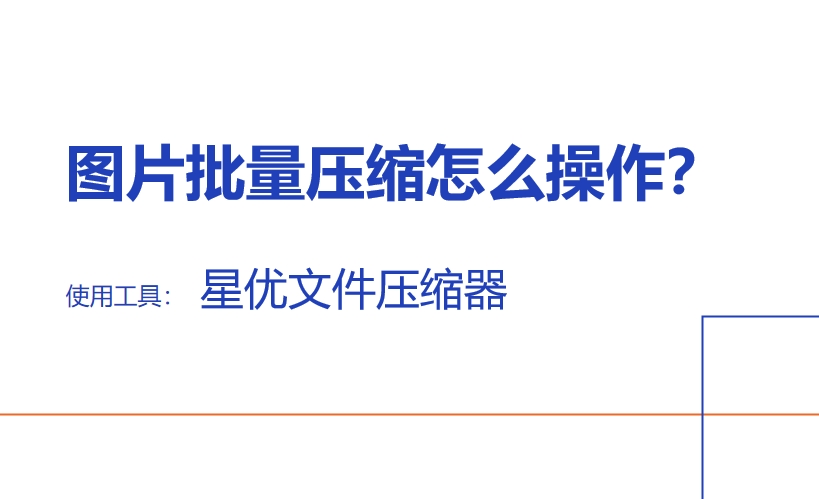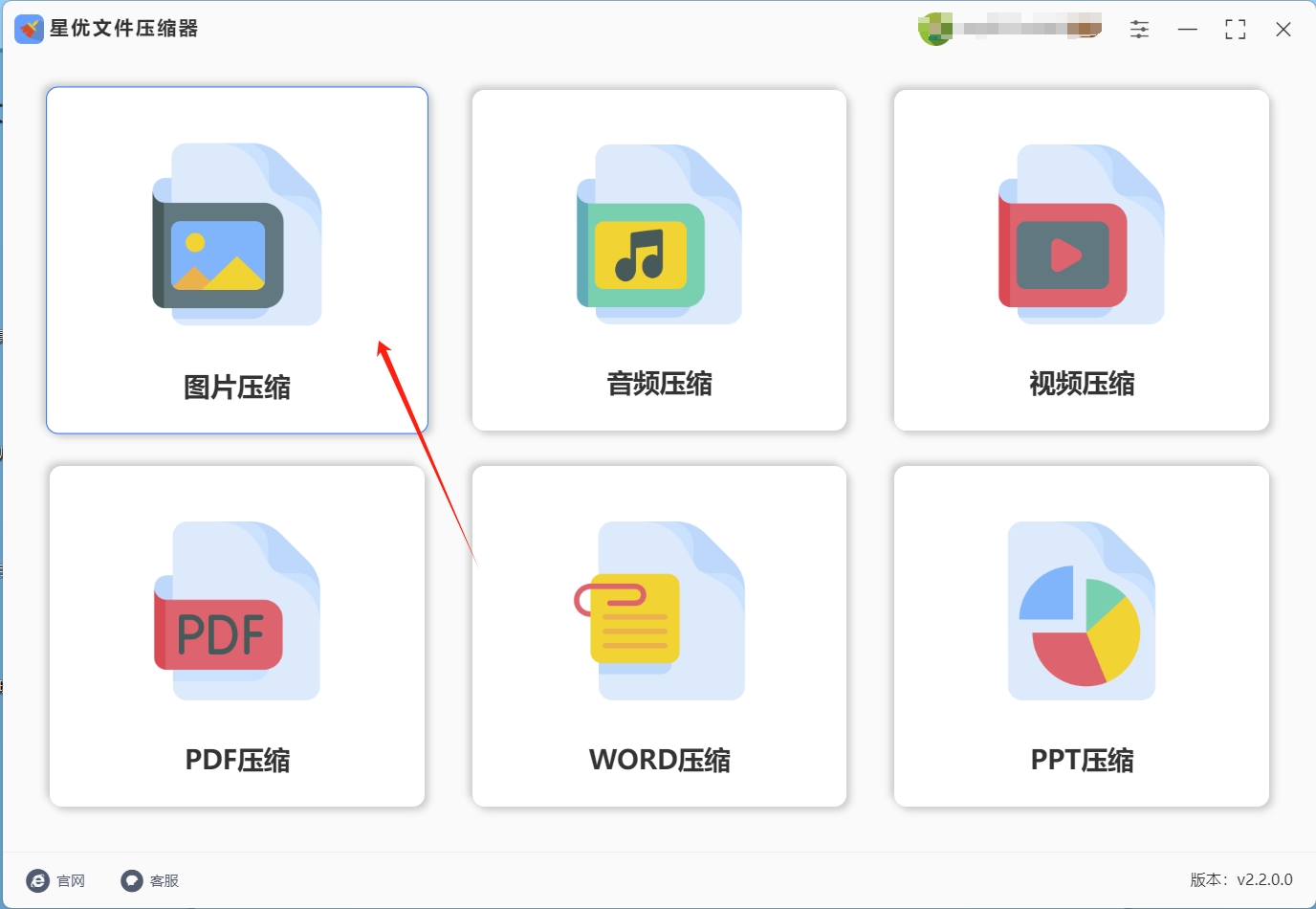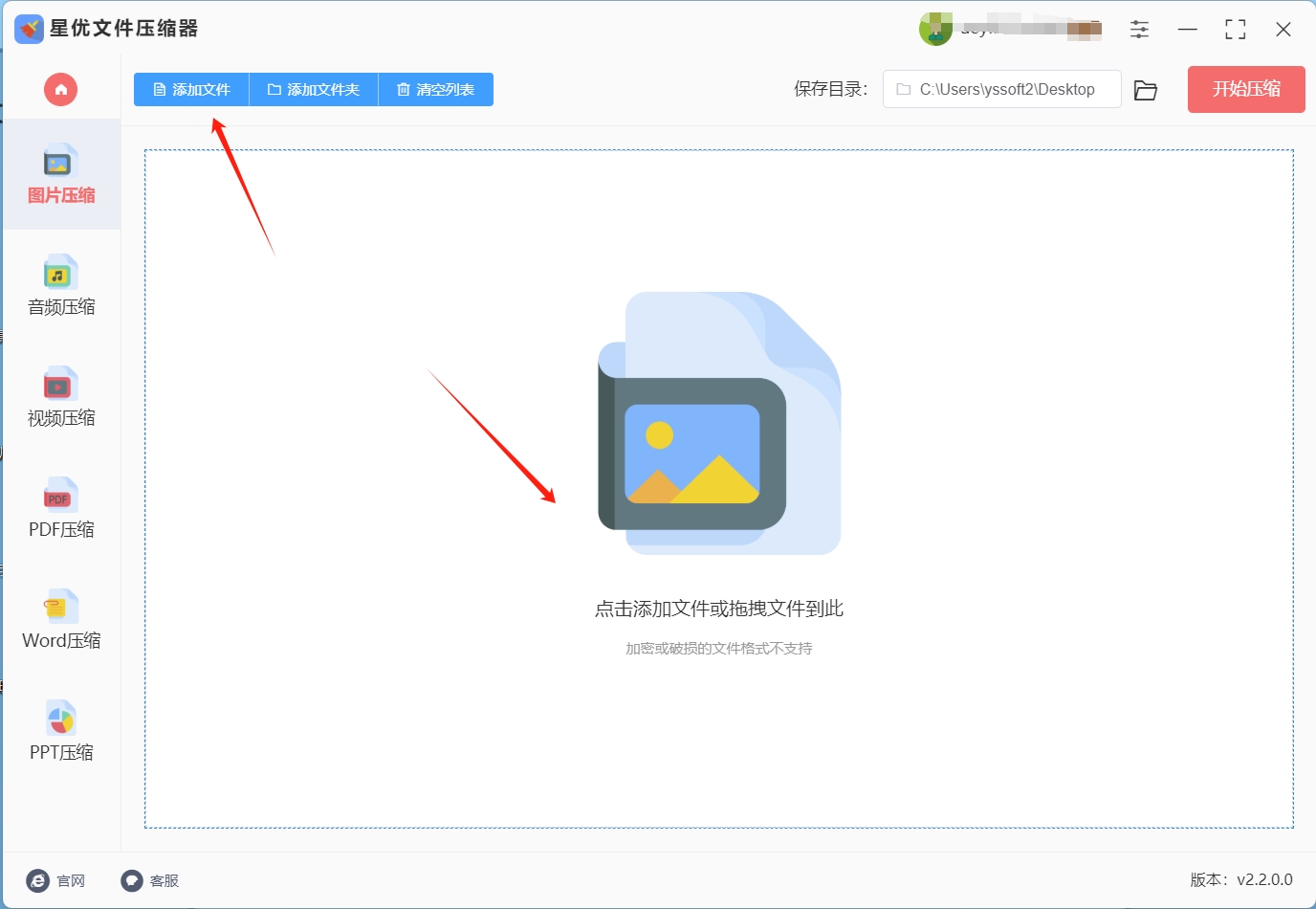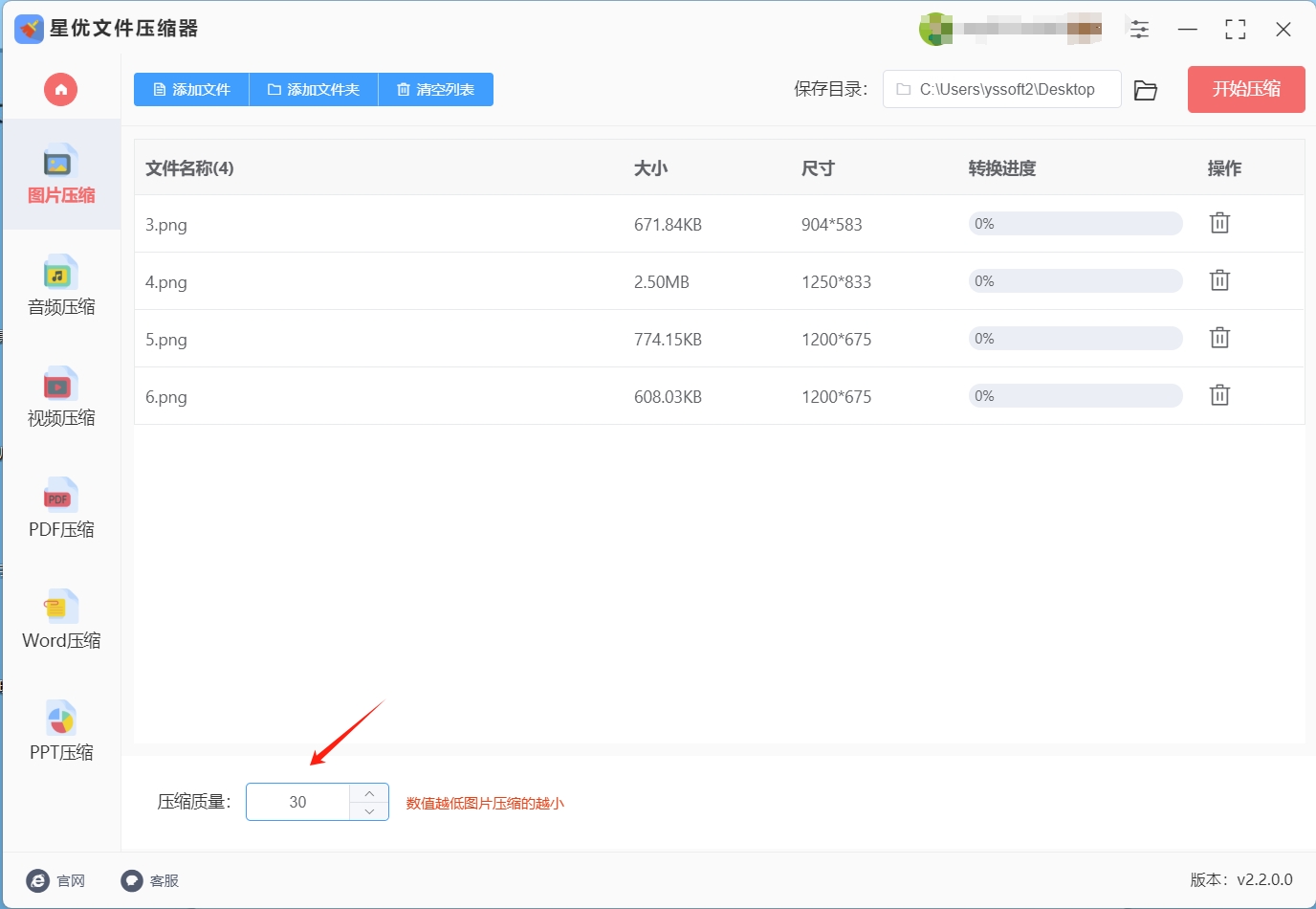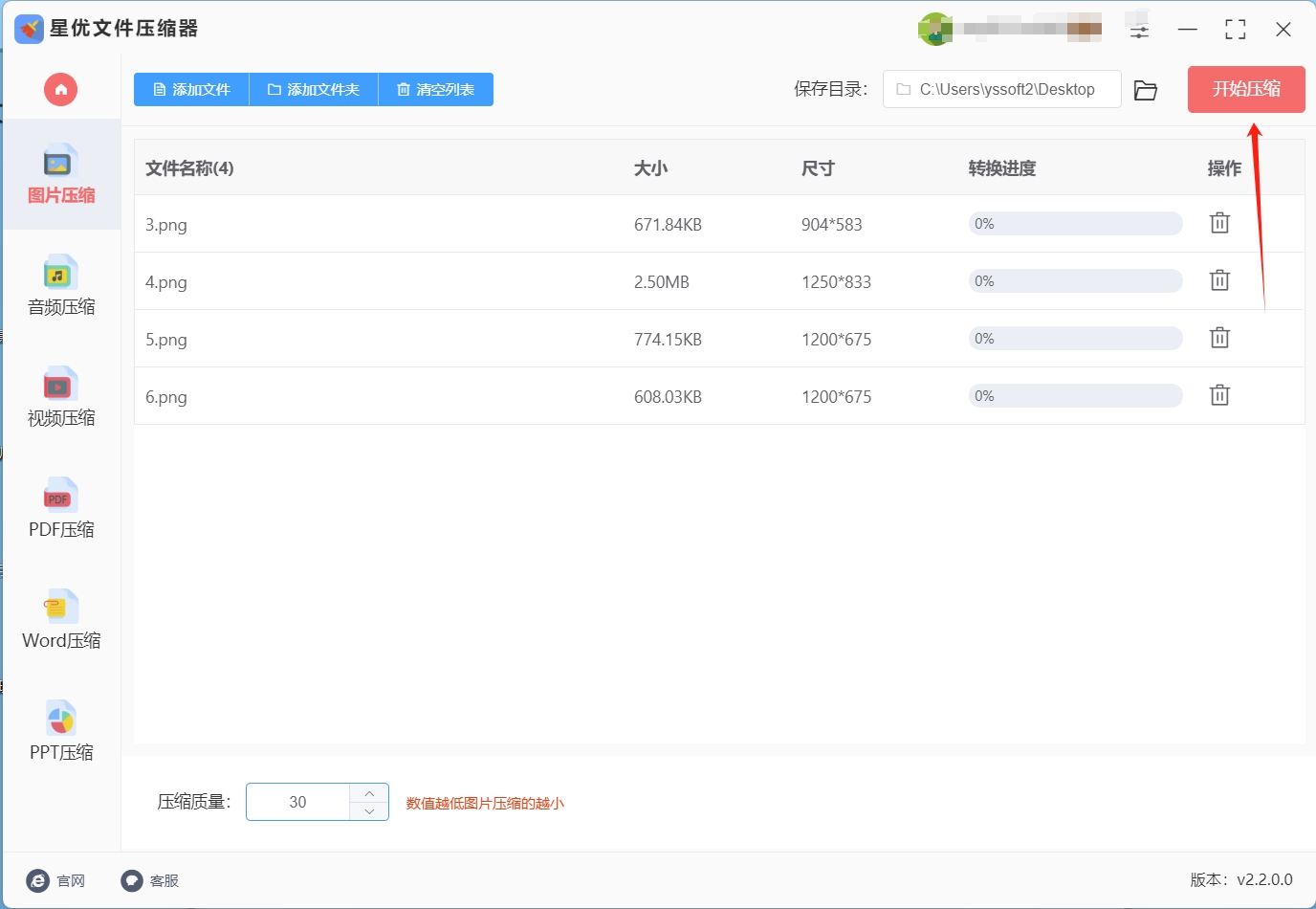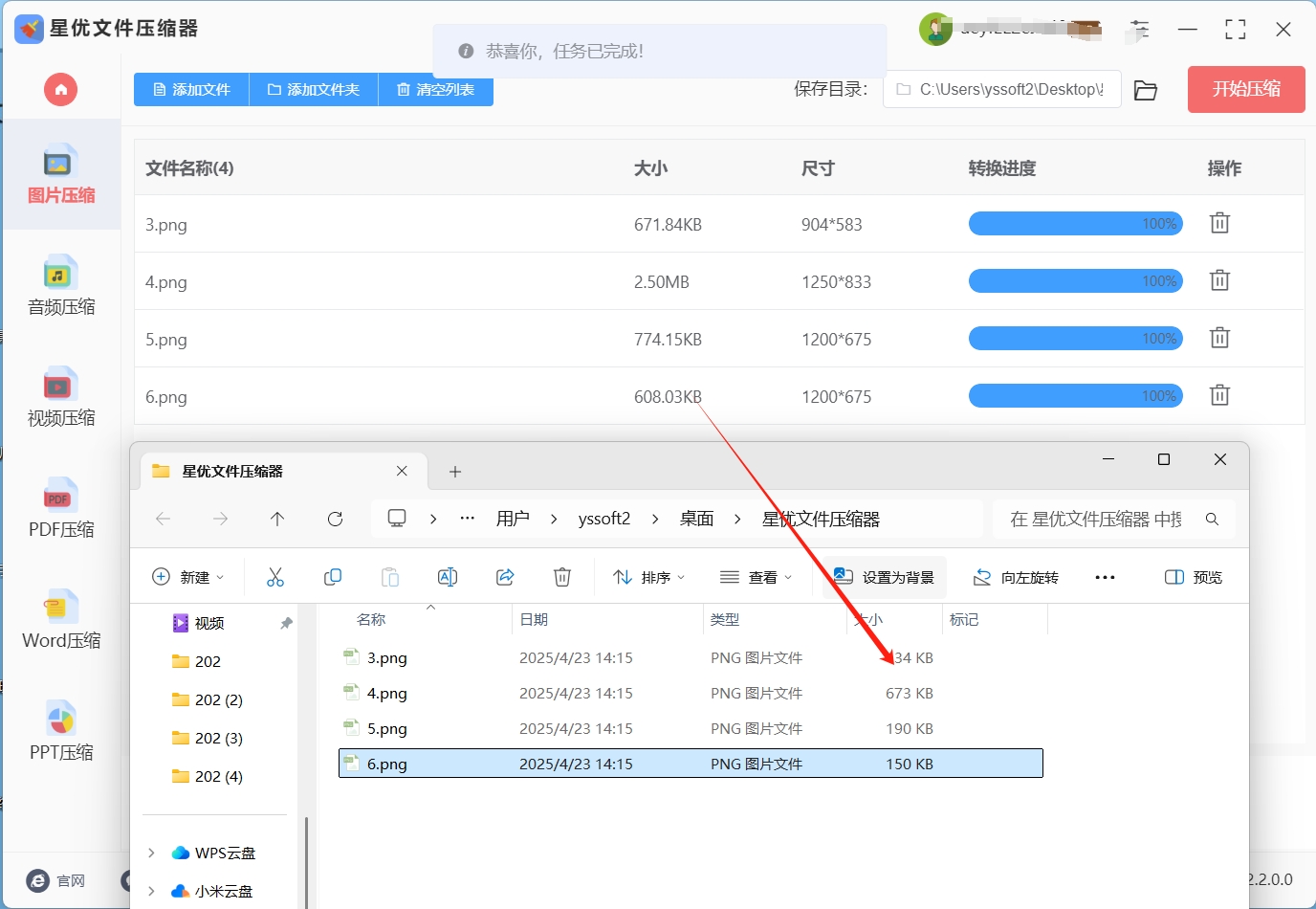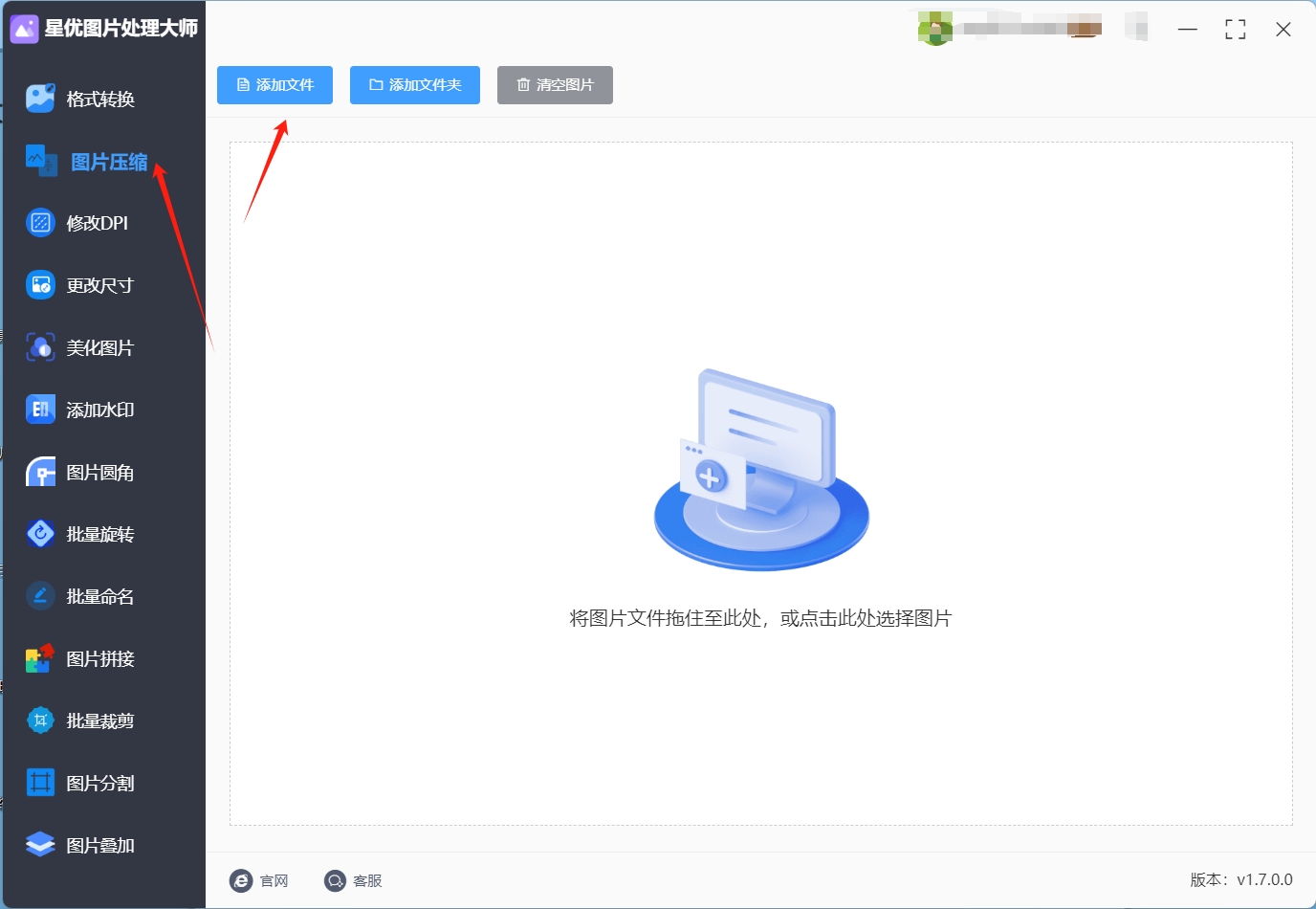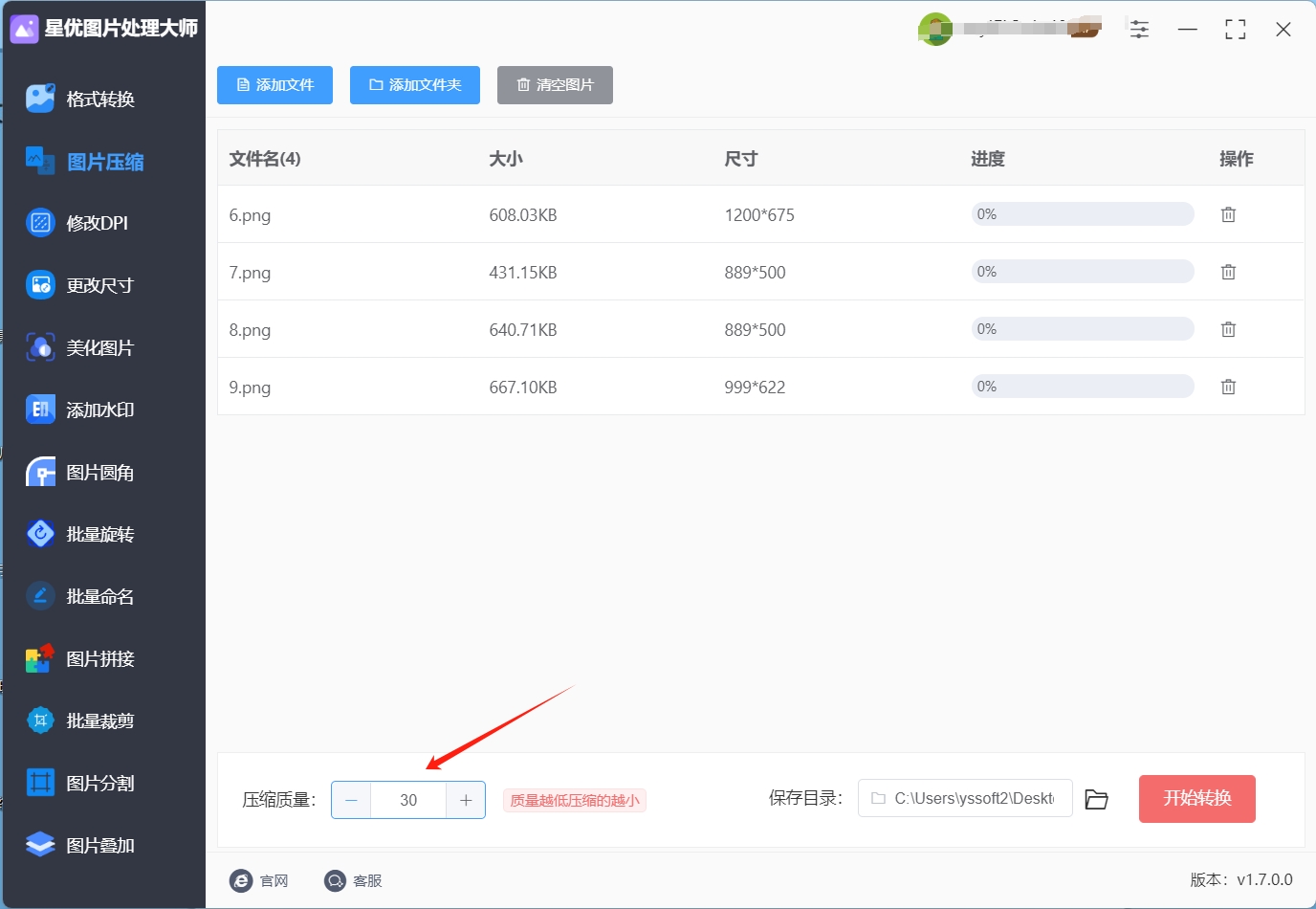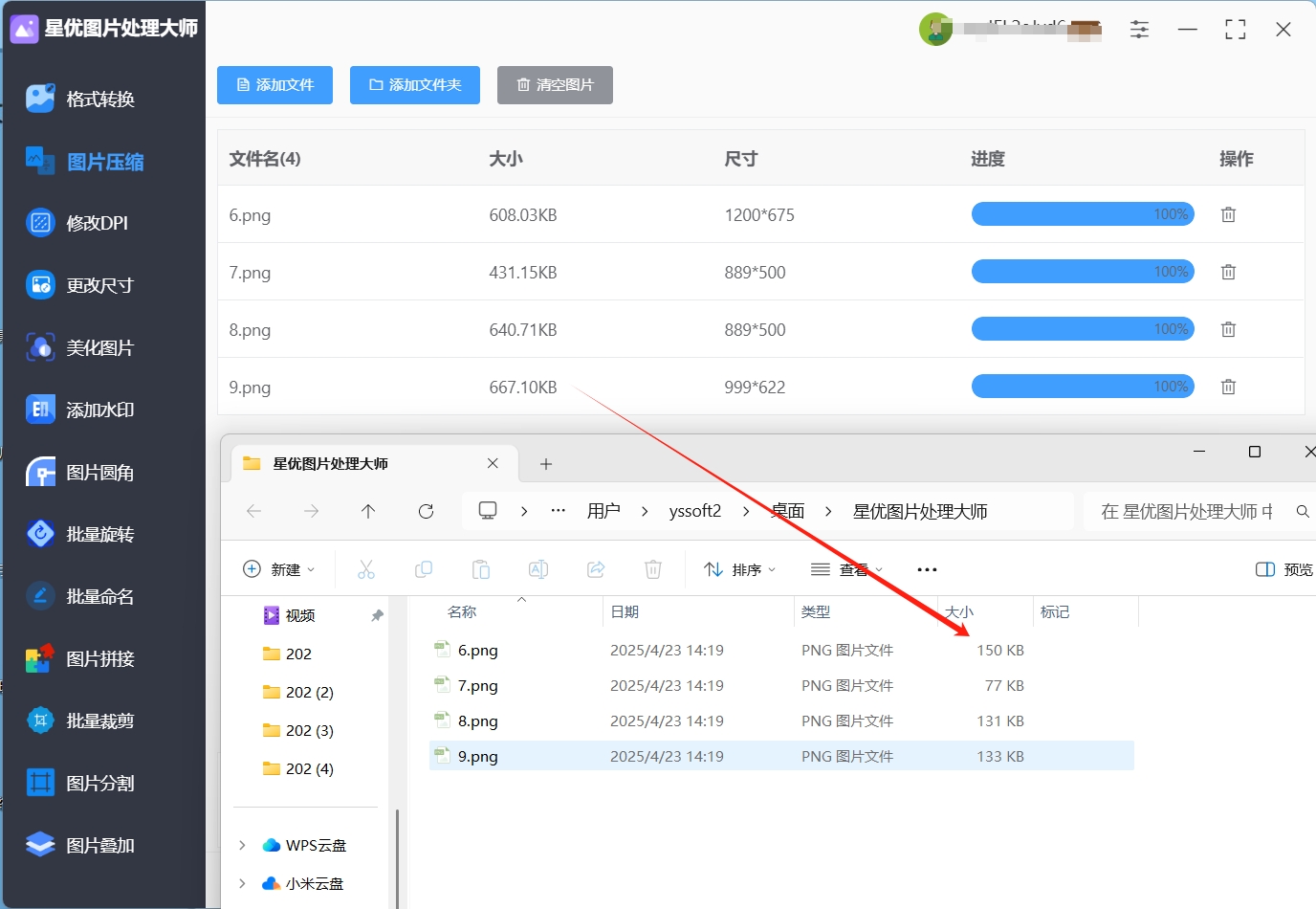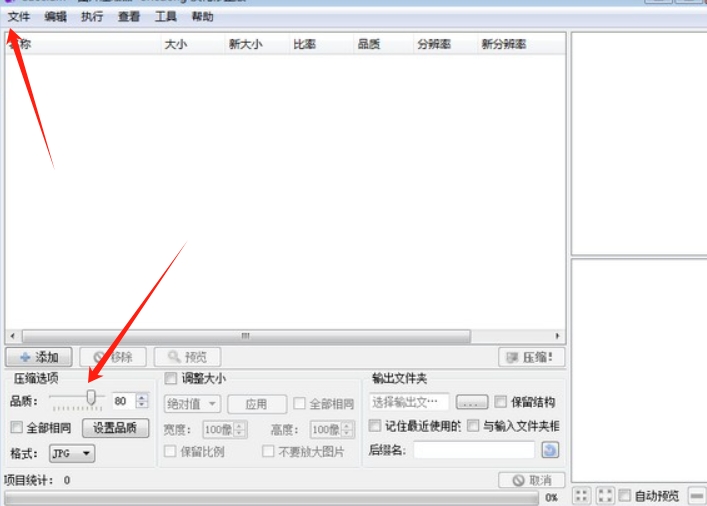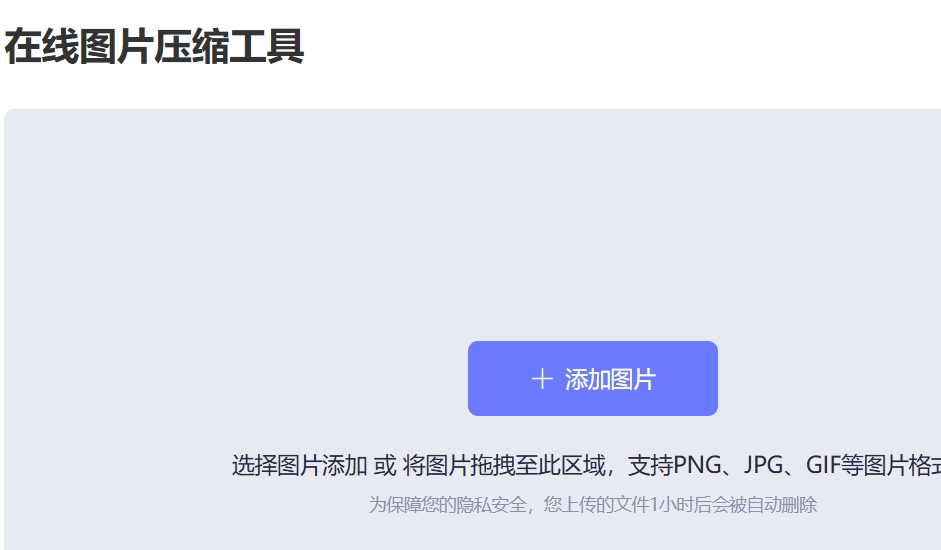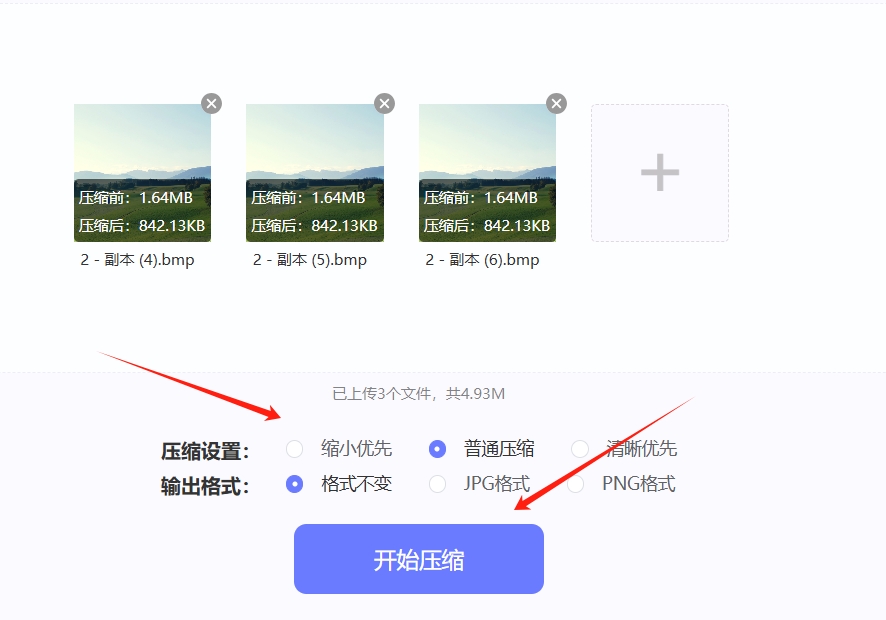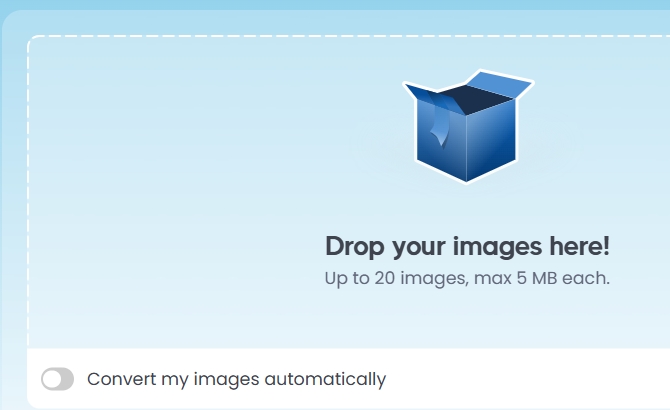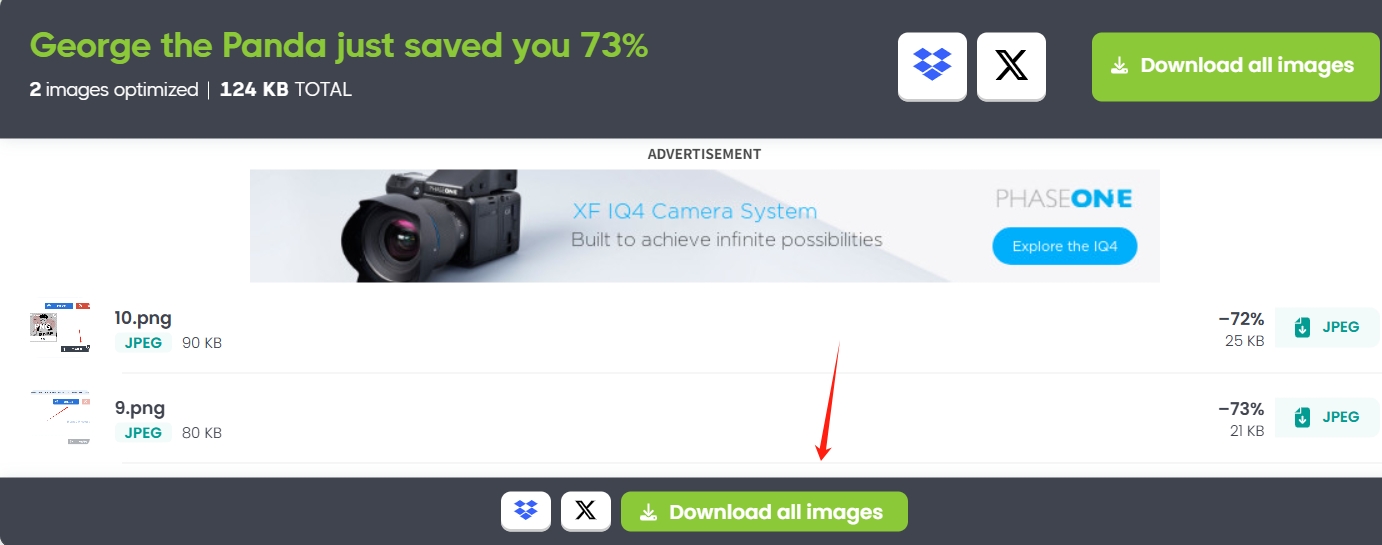图片批量压缩怎么操作?在当下这个数字化时代,我们时常会面临一个共同的烦恼,随着拍照技术和保存习惯的升级,我们的存储设备里堆积了大量高分辨率的图片,这些图片动辄几兆甚至更大,迅速消耗着宝贵的存储空间,管理这些体积庞大的图片文件成为了一项耗时耗力的任务,往往需要我们精心规划文件夹结构或依赖专门的软件来辅助,而每当想要添加新图片时,不仅要考虑存储空间的分配,还要花费不少时间进行整理和归档,此外,分享这些大尺寸图片也绝非易事,无论是通过社交媒体还是电子邮件,我们都需要先将图片上传至相应的平台或服务,而接收方则需要花费额外的时间来下载这些大文件,这一过程不仅繁琐,还可能因为网络条件不佳而导致传输失败或延迟。
那么,面对这些挑战,我们该如何找到有效的解决方案呢?其实,一个简单的图片压缩操作就能帮助我们摆脱这些困扰,图片压缩作为一种广受欢迎的技术手段,它不仅能够大幅度减少文件的大小,从而释放出更多的存储空间,还能够显著提升图片的加载速度,让我们告别漫长的等待时间,更重要的是,压缩后的图片文件更加便于分享和传输,无论是在社交媒体上分享还是通过电子邮件发送,都能轻松实现秒传秒收,大大提升了沟通效率,下面是五种好用的图片压缩方法,一起来学习吧!
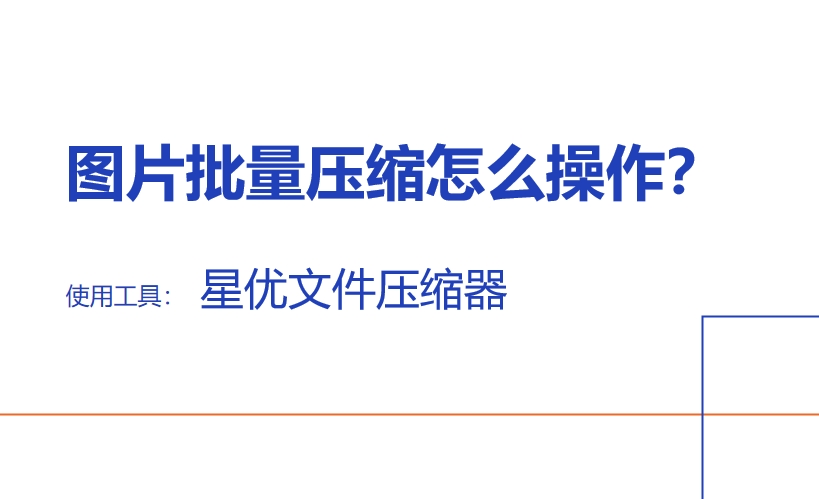
方法一:使用“星优文件压缩器”批量压缩图片
下载地址:https://www.xingyousoft.com/softcenter/XYCompress
步骤1:在进行图片压缩前,请先将“星优文件压缩器”下载下来,软件下载完成后将其打开并选择界面主功能上的【图片压缩】功能。
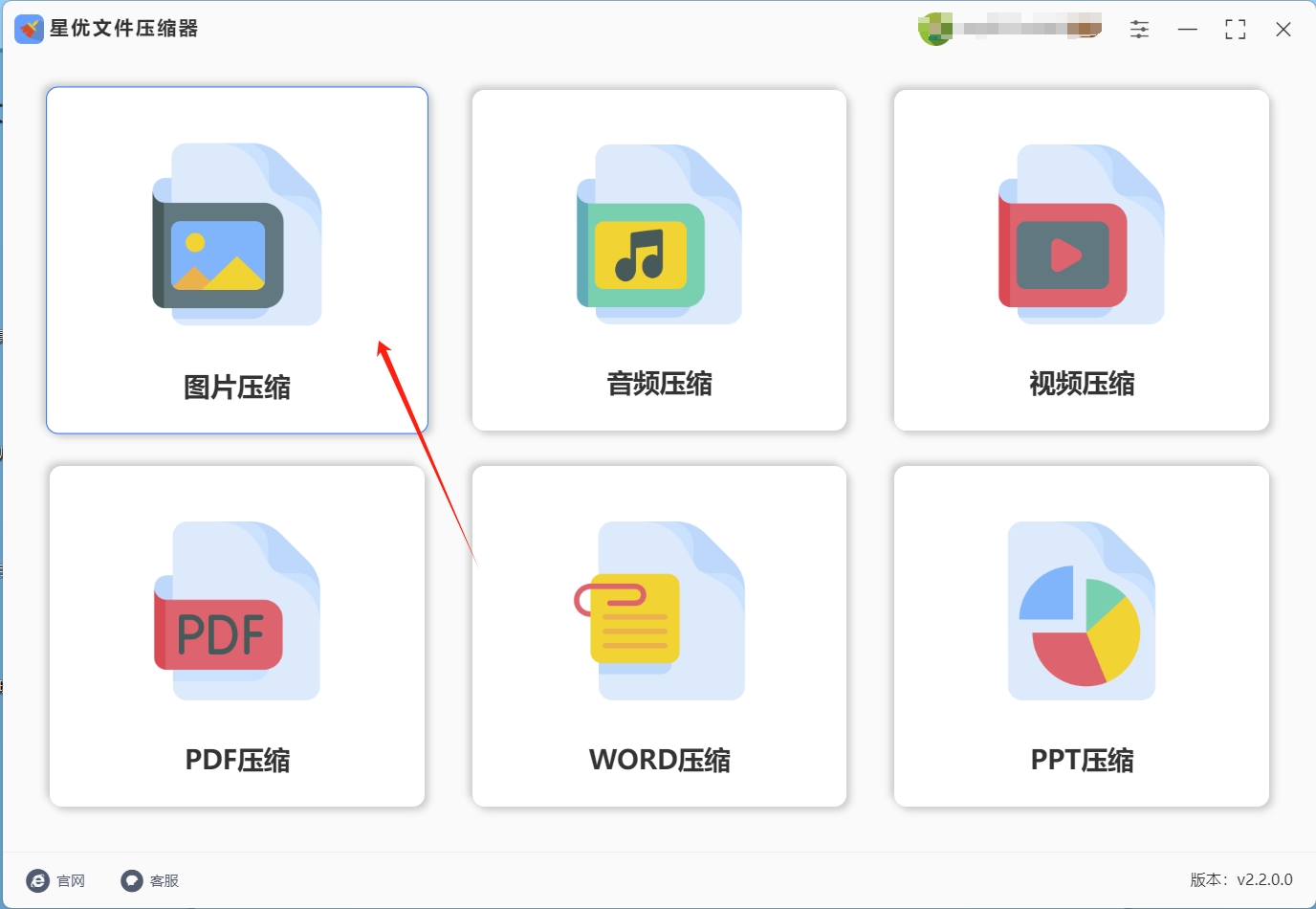
步骤2:确认要使用的功能后,请点击操作界面上的【添加文件】或【添加文件夹】按钮,点击这两个按钮中的一个就可以选择想压缩的图片文件并将其导入到软件中。
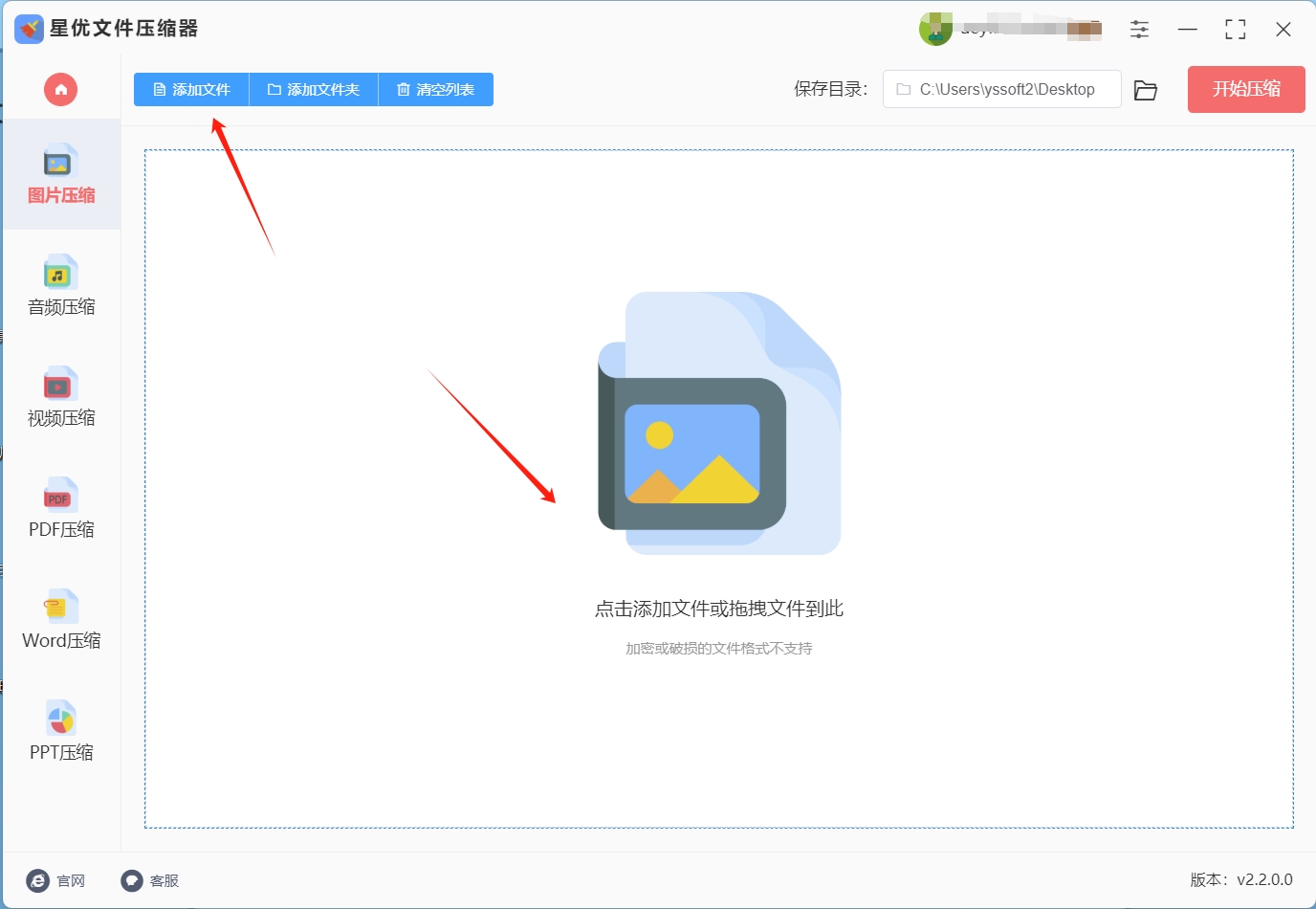
步骤3:图片文件导入完成后,软件左下角会出现【压缩质量】设置,该设置中会有数值,数值越低,图片就会被压缩的越小。
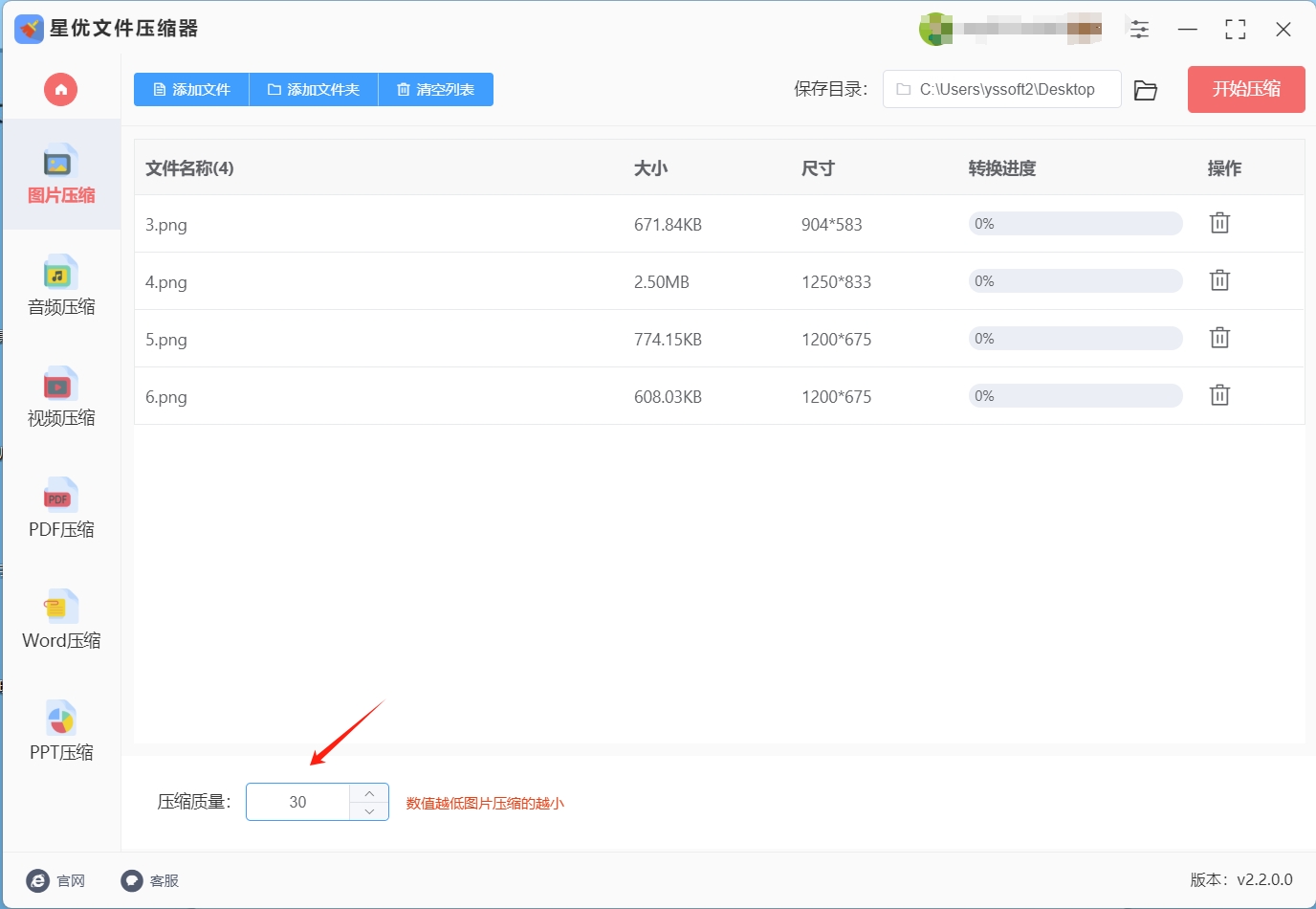
步骤4:确认【压缩质量】数值后,请点击软件右上角的【开始压缩】按钮,此时软件会启动图片压缩程序。
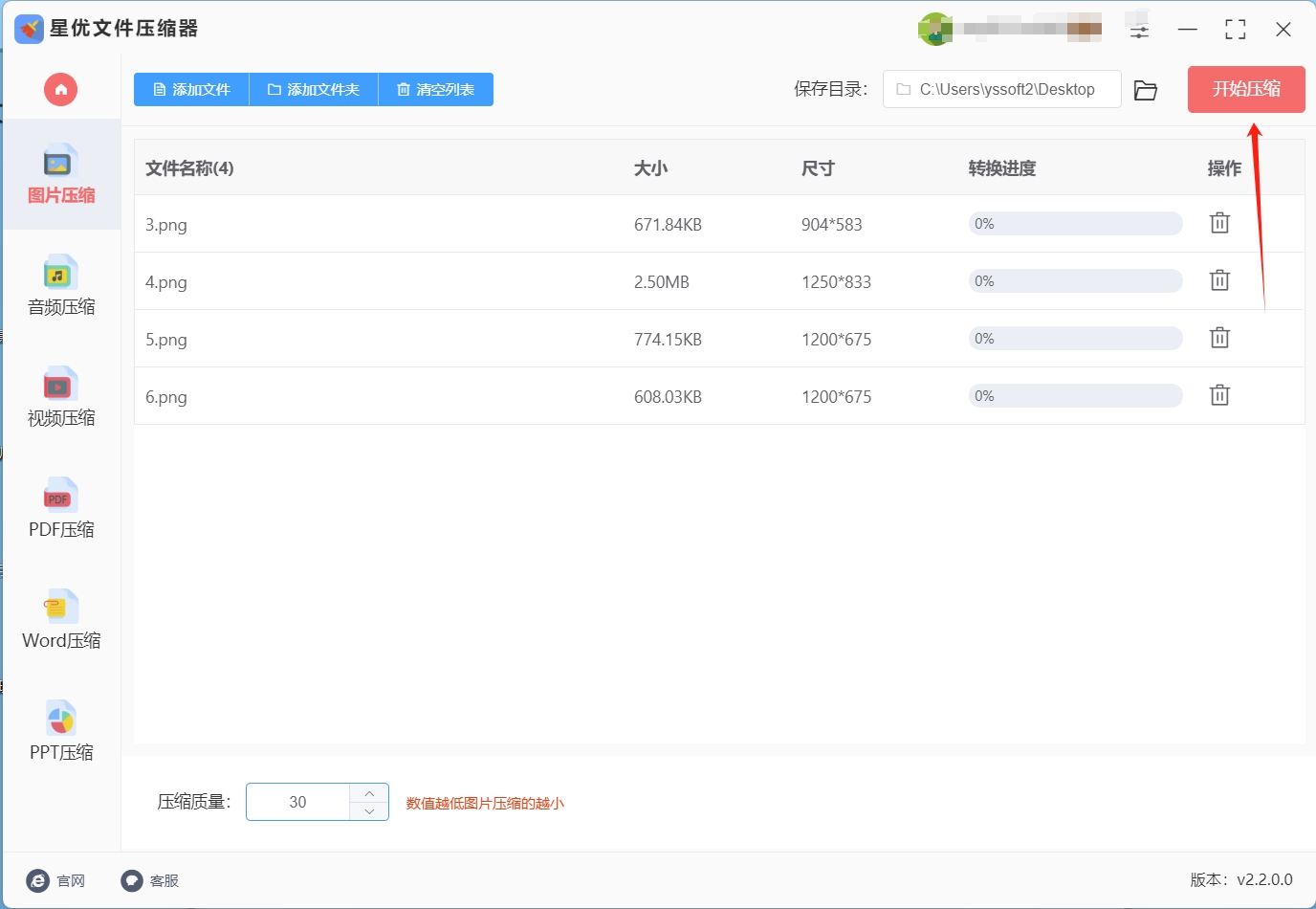
步骤5:软件压缩速度非常快,当其完成压缩后,大家就可以将软件的输出目录打开,打开目录后就可以找到压缩好的图片文件。
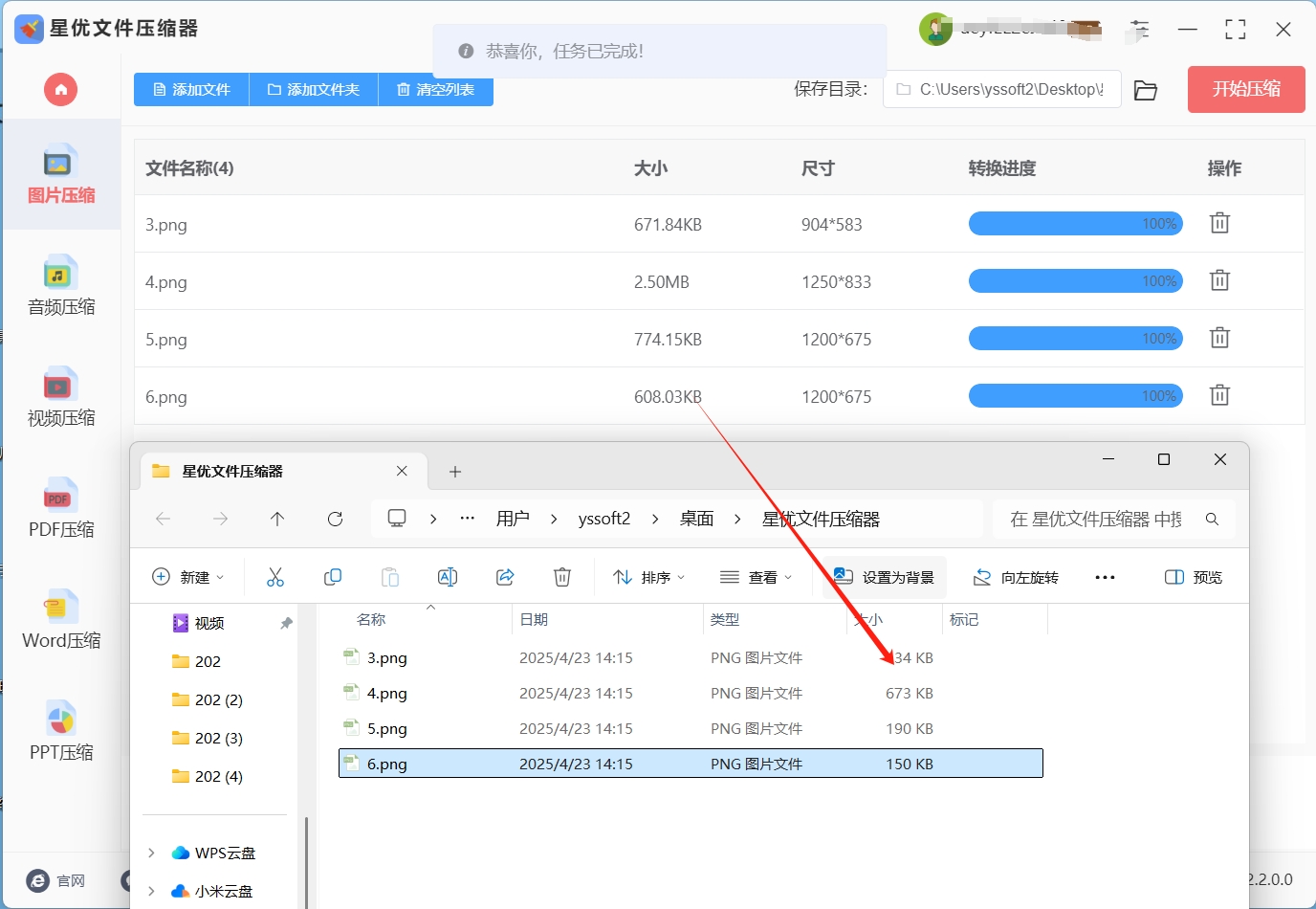
方法二:使用“星优图片处理大师”批量压缩图片
下载地址:https://www.xingyousoft.com/softcenter/XYImage
1. 开启批量压缩功能
首先,我们在浏览器搜索工具名称后,将其下载安装到电脑。完成后,双击打开软件。在软件主界面中,你会看到一系列功能选项,找到并点击【图片压缩】功能。这一功能专为满足用户同时处理多张图片的需求而设计,能够显著提高工作效率。
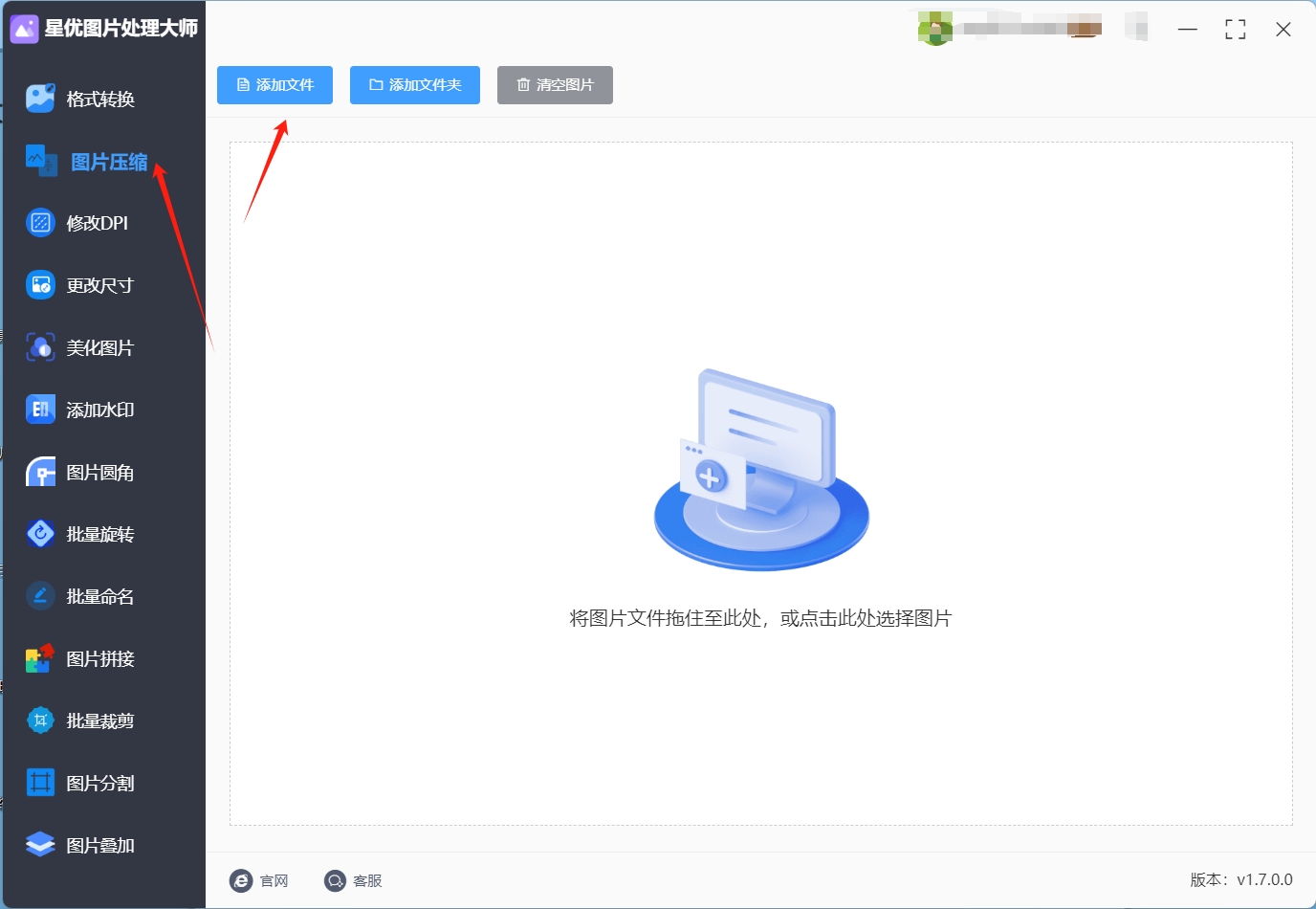
2. 添加待压缩图片
进入批量压缩界面后,有两种方式可以添加需要压缩的图片。你可以点击左上角的【添加文件】按钮,在弹出的文件选择窗口中,选中要压缩的图片,支持多选,选好后点击“打开”即可将图片添加到软件中。另外,你还可以直接将图片从文件夹中拖拽到软件指定区域,软件会自动识别并添加。这种灵活的添加方式,充分考虑了不同用户的操作习惯。
3. 设置压缩参数
添加完图片后,接下来需要根据实际需求设置压缩参数。
压缩质量:这是影响图片压缩效果的关键参数之一。如果对图片质量要求较高,例如用于印刷或专业设计,可将压缩质量设置在 80% - 90% 之间,以保证图片的清晰度和细节。若图片仅用于网络展示或日常存储,将压缩质量设置为 60% - 70% 即可,这样既能大幅减小图片体积,又能保持较好的视觉效果。
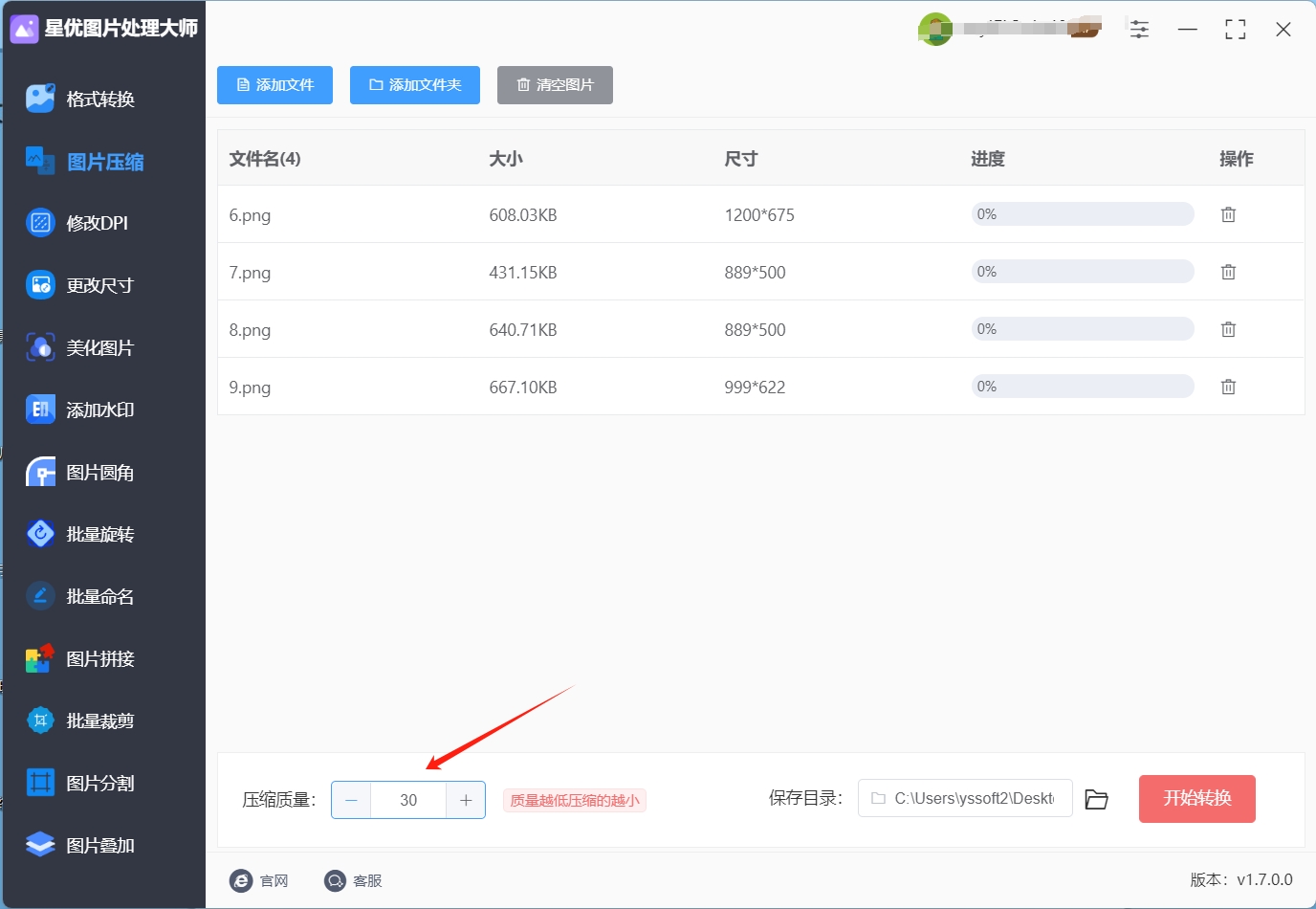
4. 选择保存位置
设置好压缩参数后,为了方便管理和查找压缩后的图片,你需要选择一个合适的保存位置。点击【保存目录】按钮,在弹出的文件夹选择窗口中,选择一个你想要保存图片的文件夹,然后点击“确定”。
5. 开始批量压缩
一切准备就绪后,点击右下角的【开始转换】按钮。软件会立即开始对添加的图片进行批量压缩处理。在压缩过程中,你可以在软件界面上看到压缩进度条,实时了解压缩进度。整个压缩过程快速高效,无需长时间等待。
6. 查看压缩成果
压缩完成后,软件会自动打开保存压缩后图片的文件夹。此时,你可以看到原来体积较大的图片已经被压缩成较小的文件。对比压缩前后的图片大小和质量,你会对“星优图片处理大师”的压缩效果有更直观的感受。
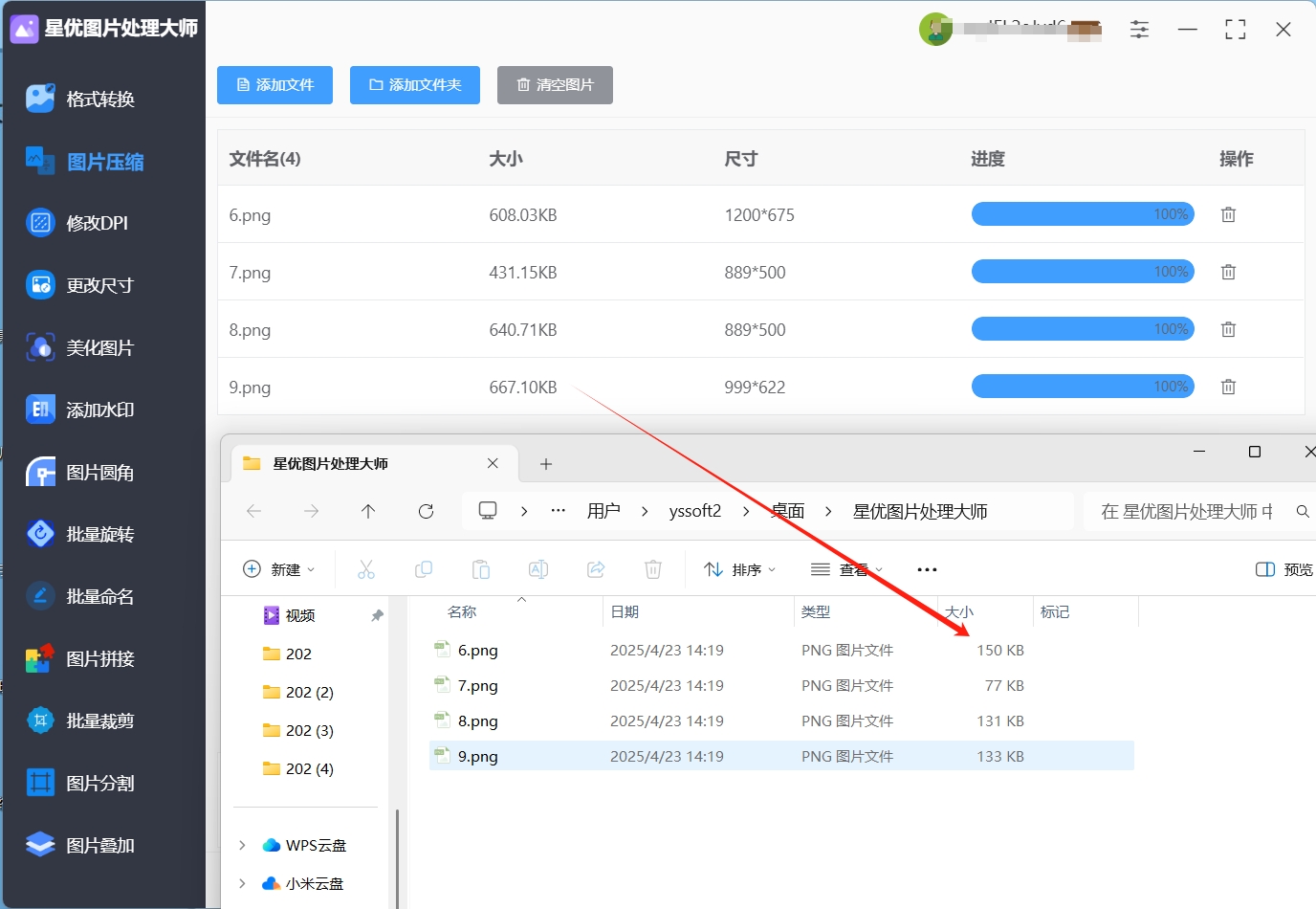
方法三:使用“Calesium”批量压缩图片
(1)启动软件
启动软件:安装完成后,通过开始菜单或桌面图标启动Calesium。软件启动后,您将看到一个简洁明了的用户界面,所有功能选项都清晰地排列在界面上,方便用户快速找到所需功能。
(2)导入图片文件
拖拽图片文件:将需要压缩的图片文件从文件浏览器中拖拽到Calesium的主界面中。您也可以通过点击“添加文件”按钮,手动选择图片文件导入。Calesium支持批量导入,可以一次性添加多个图片文件进行压缩。
(3)设置压缩参数
设置压缩参数:在软件界面中,找到“压缩参数”设置区域。在这里,您可以设置以下参数:
质量:调整图片的质量。较低的质量值会减小文件大小,但可能会导致图片质量下降。建议根据实际需求选择一个合适的质量值,例如70%或80%。
分辨率:调整图片的分辨率。较低的分辨率会减小文件大小,但可能会导致图片在放大时出现模糊。您可以根据图片的使用场景选择合适的分辨率,例如1024x768或1920x1080。
格式:选择输出格式。Calesium支持多种输出格式,包括JPEG、PNG、GIF等。根据您的需求选择合适的格式。
(4)执行压缩操作
点击“压缩”按钮:完成上述设置后,点击界面中的“压缩”按钮。Calesium将自动开始压缩过程,将图片文件按照设置的参数进行压缩。压缩进度会在界面中实时显示,您可以清楚地看到压缩的进度。
(5)查看压缩结果
查看输出文件:压缩完成后,Calesium会提示您压缩成功。您可以点击“打开文件夹”按钮,直接查看压缩后的图片文件。压缩后的文件将保存在您指定的输出路径中,方便您随时使用。
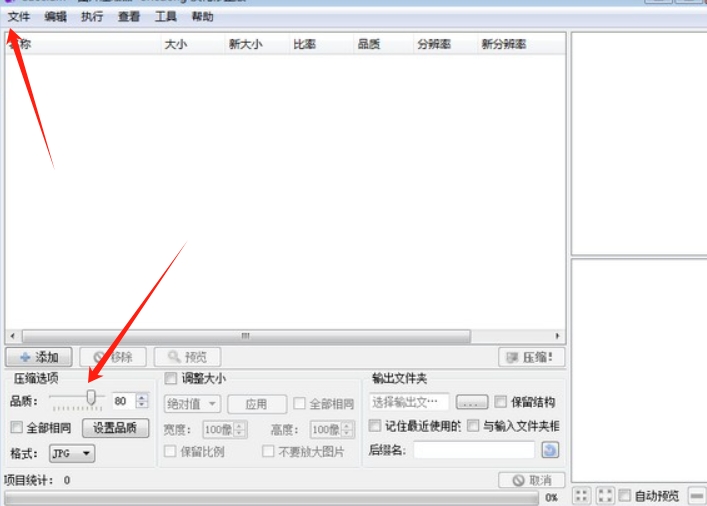
方法四:使用“松鼠图片处理器”批量压缩图片
第一步:打开网站,找到压缩入口
进入松鼠图片处理器首页后,我们可以很容易地看到 “图片压缩” 按钮。这是一个蓝色的大按钮,上面带有压缩图标,非常醒目。点击这个按钮,我们就可以进入图片压缩的操作页面。
第二步:批量导入图片,一次处理几十张
上传图片
电脑端:在操作页面中间,有一个 “上传图片” 按钮。我们可以点击这个按钮,然后按住 Ctrl 键多选图片,一次性选择多张需要压缩的图片。此外,我们还可以直接将文件夹里的图片拖放到页面上,这种方式更加便捷高效。
手机端:点击 “上传图片” 后,会弹出选择图片的界面,我们选择 “从相册选择”。手机端一次最多可以选择 50 张图片,并且支持连续点击多次上传,满足我们批量处理图片的需求。
确认导入
图片上传后,页面会显示图片的缩略图和文件大小。我们需要仔细检查是否有漏传或选错的情况,如果发现有多余的图片,可以点击图片缩略图上的 “×” 进行删除。
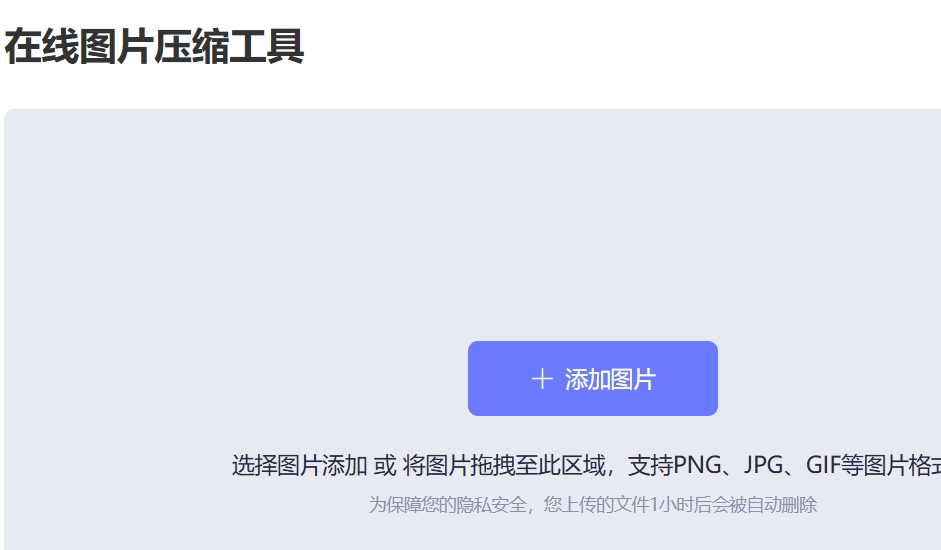
第三步:简单设置压缩参数,画质体积双平衡
松鼠图片处理器为我们提供了 3 种智能压缩模式,即使我们不懂专业的参数设置,也能轻松选择适合自己需求的模式。
普通压缩模式,采用轻微压缩方式,压缩后的图片几乎无肉眼可见差异。
清晰优先模式,能保留图片细节,使图片体积减小 30%-50%。
缩小优先模式,会对图片进行大幅压缩,不过画质会有轻度损失。
第四步:点击开始压缩,喝杯茶的功夫就搞定
确认并开始
在确认模式选择无误后,点击页面右下角的绿色 “开始压缩” 按钮,松鼠图片处理器就会开始对图片进行压缩处理。
进度提示
页面上方会显示压缩进度条,让我们可以实时了解压缩进度。每张图片的处理时间大约在 1 - 3 秒,具体时间取决于图片的大小。
批量处理优势
松鼠图片处理器的批量处理功能非常强大。如果我们一次上传 50 张图片,压缩完成后,软件会自动将这些图片合并成一个文件夹,无需我们一张一张地操作,大大提高了工作效率。
第五步:下载保存,分享使用超方便
下载操作
压缩完成后,页面会弹出 “立即下载” 按钮。
电脑端:点击下载后,压缩好的图片会保存到浏览器默认的 “下载” 文件夹。如果我们希望自定义保存位置,可以点击 “选择文件夹” 进行设置。
手机端:下载后,我们可以直接在相册中查看压缩好的图片。
查看压缩效果
我们可以通过右键点击图片,选择 “属性” 来查看文件大小。一般来说,松鼠图片处理器可以将图片压缩到原图的 30% - 70%,压缩效果显著。
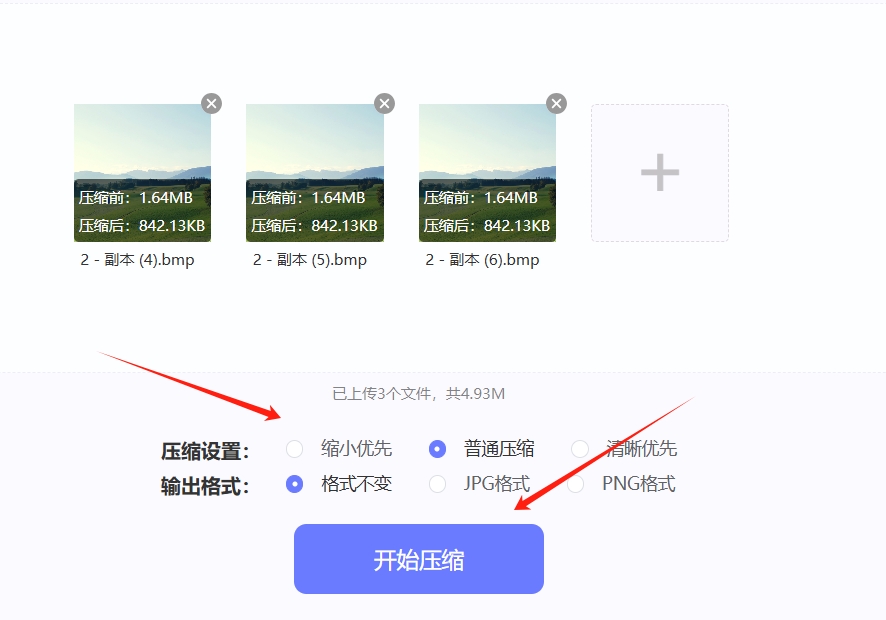
方法五:使用“相貌图片”批量压缩图片
一、打开浏览器并访问 相貌图片 网站:
首先,打开您常用的浏览器搜索我们的工具,进入官网。
二、上传图片:
在网站首页,您会看到一个非常简洁的界面。点击页面中央的“Upload”按钮,打开文件选择窗口。此时,您可以选择一张或多张 PNG 或 JPEG 格式的图片进行上传。相貌图片 支持批量上传功能,这意味着您可以一次性上传多达 20 张图片进行压缩。选择好图片后,点击“打开”按钮,文件会开始上传。
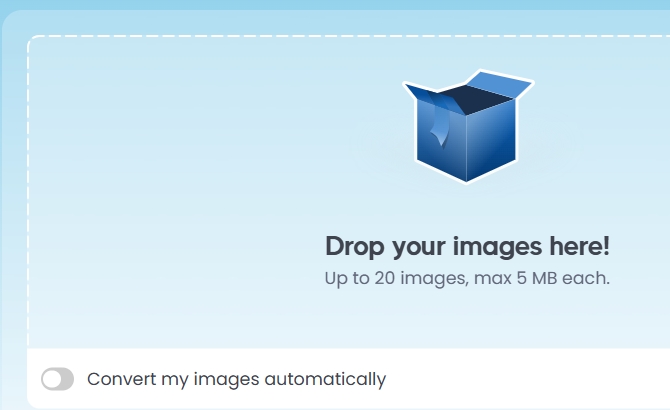
三、等待图片压缩完成:
图片上传后,相貌图片 会自动开始处理它们。在此过程中,您可以看到进度条,系统会显示每张图片的压缩进度。根据文件的大小和数量,压缩过程可能需要几秒钟到几分钟不等。在这个阶段,您无需做任何操作,系统会自动优化和压缩图像文件。
四、下载压缩后的图片:
压缩完成后,相貌图片 会显示每张图片的原始文件大小和压缩后的文件大小,您可以清楚地看到压缩效果。接下来,点击页面上方的“Download”按钮,您将会得到一个包含所有压缩后图片的 ZIP 文件。点击下载后,文件将自动保存到您的计算机。
五、使用压缩后的图片:
下载压缩后的文件后,您可以解压缩并将图片应用到您的项目中,如网站、博客、社交媒体或其他任何需要使用图片的地方。由于压缩后的文件更小,页面加载速度将更快,这有助于提升用户体验并减少带宽消耗。
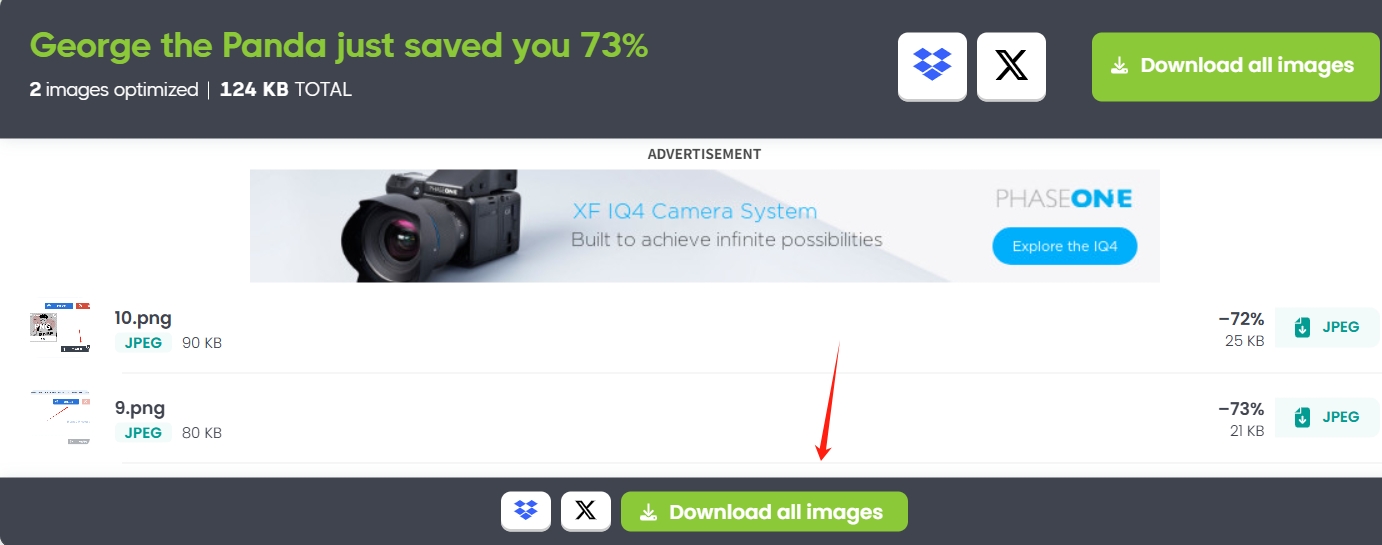
在图片压缩的艺术与科学中,精准把握压缩的度是至关重要的,它直接关乎到图片的最终呈现效果与实用价值,过度压缩,这一看似节省空间与传输时间的操作,实则隐藏着多重隐患,首先过度压缩会导致图像品质的急剧下降,当压缩的度被推向极端,图片的像素信息将遭受严重损失,导致画面模糊、色彩失真,细腻的细节被无情抹去,再者,过度压缩还极大地限制了图片的后期处理空间,其内部的数据结构便遭到破坏,细节信息变得难以辨识,即便是最精湛的编辑技术,也难以挽回那份失去的清晰度与层次感。到这里今天这篇“图片批量压缩怎么操作?”就结束了,感谢大家阅读完这篇文章!